이전 글: [윈도우 PC로 나만의 퍼스널 클라우드 구축하기]
- 필자의 책상을 가득 메우는 디바이스들
- 퍼스널 클라우드를 즐길/구축할 디바이스 소개
- DDNS 설정, 드라이브/폴더 공유 설정
- 네트워크 드라이브로 공유 파일/폴더에 액세스하기
- 사진, 비디오 가져오기: 네트워크 드라이브에 저장(백업)하기
- 하이퍼-V 설정하기
1. 가상 컴퓨터에서 원격 데스크톱 설정하기

▼ 가상 컴퓨터에 윈도우 7의 설치가 완료되면 시작 메뉴에서 ‘원격’을 입력해 [컴퓨터에 대한 원격 액세스 허용]을 클릭한다.
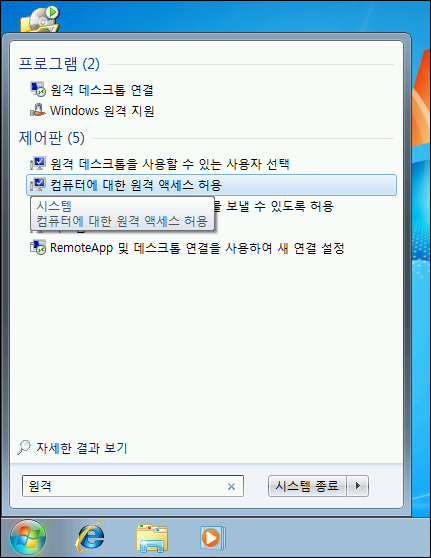
▼ ‘모든 버전의 원격 데스크톱을 실행 중인 컴퓨터에서 연결 허용’을 선택한다.

▼ [윈도우 키] +[R]을 눌러 실행 창을 열어서 ‘cmd’를 실행한다.

▼ ipconfig 명령어를 통해 IP주소를 알아낸다.

2. 집 안에서 원격으로 가상 PC에 연결하기
먼저 집 안(홈 네트워크)에서 가상 컴퓨터에 원격으로 연결하는 방법을 알아보자. 서버에 만들어 놓은 가상 PC는 어떤 컴퓨터에서든 원격으로 사용 가능한 것이 편리할 것이다.
▼ 실행([윈도우 키] + [R]) –> mstsc (엔터)
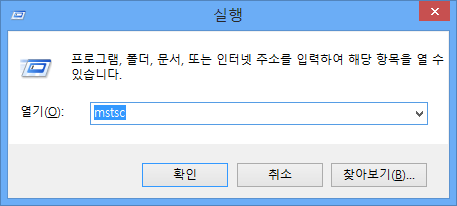
▼ 위에서 ipconfig 명령으로 알아 놓았던 IP주소 또는 컴퓨터 이름을 입력한다.
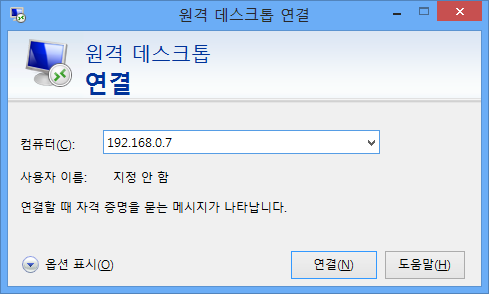
▼ 계정 정보와 비밀번호를 입력해 접속한다.

▼ 집안 어디서든 가상 컴퓨터를 원격으로 사용할 수 있다.
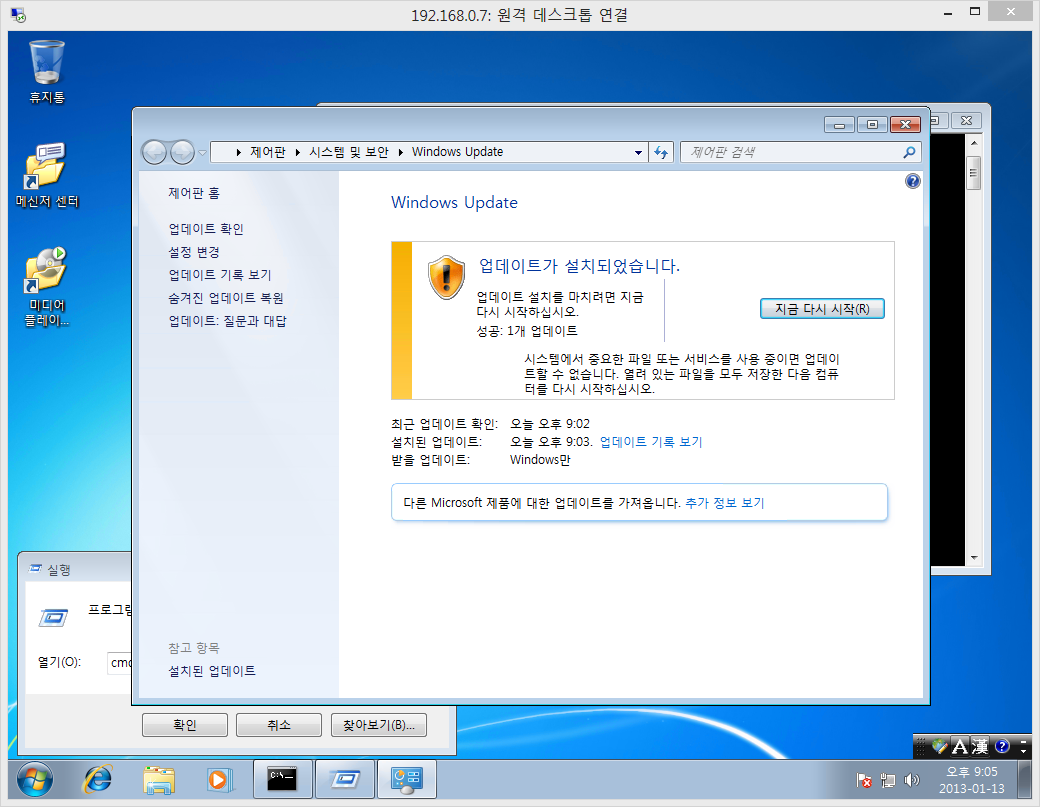
3. 직장 등 외부에서 접속하기
▼ 공유기에서 ‘포트포워드 설정’을 통해 외부 포트에 내부 포트를 매칭시킨다.
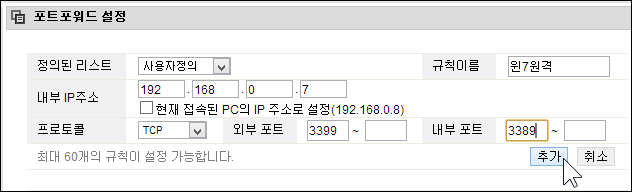
▼ 접속할 도메인(또는 IP주소):포트번호 형식으로 입력한다.
ex) archmond.com:3399
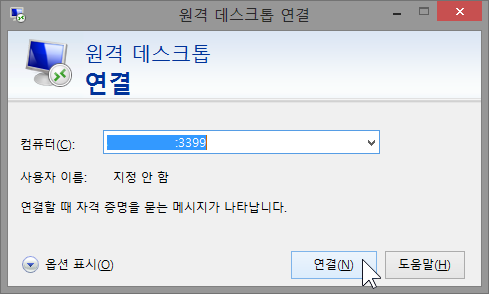
▼ 그대로 사용하면 된다. ^^ 필자는 하이퍼-V 가상 머신을 인터넷 뱅킹에 적극 활용하고 있다.
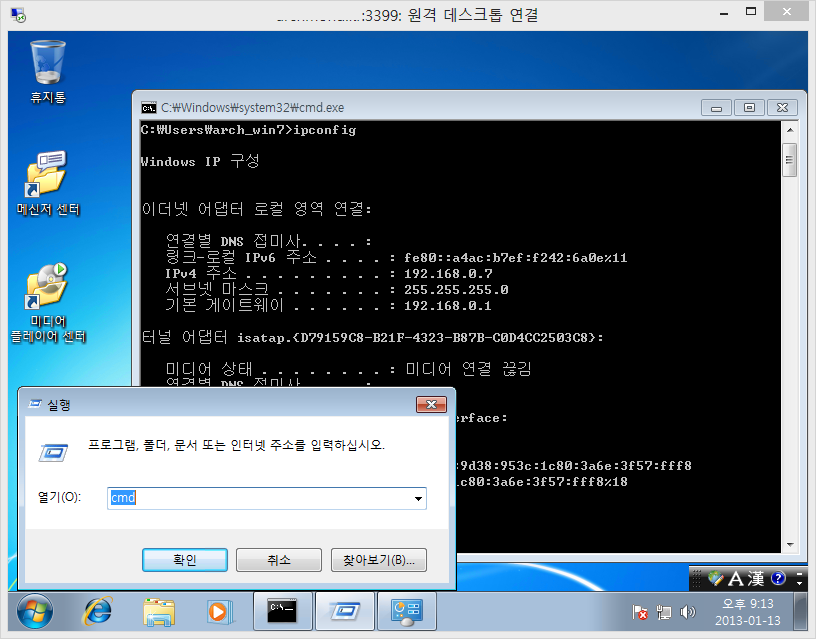
[다음 글에서 이어집니다]
※ PC사랑 2013년 2월호에 기고한 글입니다.







































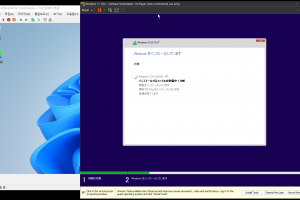
Recent Comments